文件属性的类型修改详细步骤
时间:2018-12-20
文件属性的类型怎么修改,其实非常简单只要修改了设置就可以了,今天小编就给大家带来了文件属性的类型修改详细步骤,需要的用户千万不要错过了哦。
文件属性的类型修改详细步骤
1、打开我的电脑。
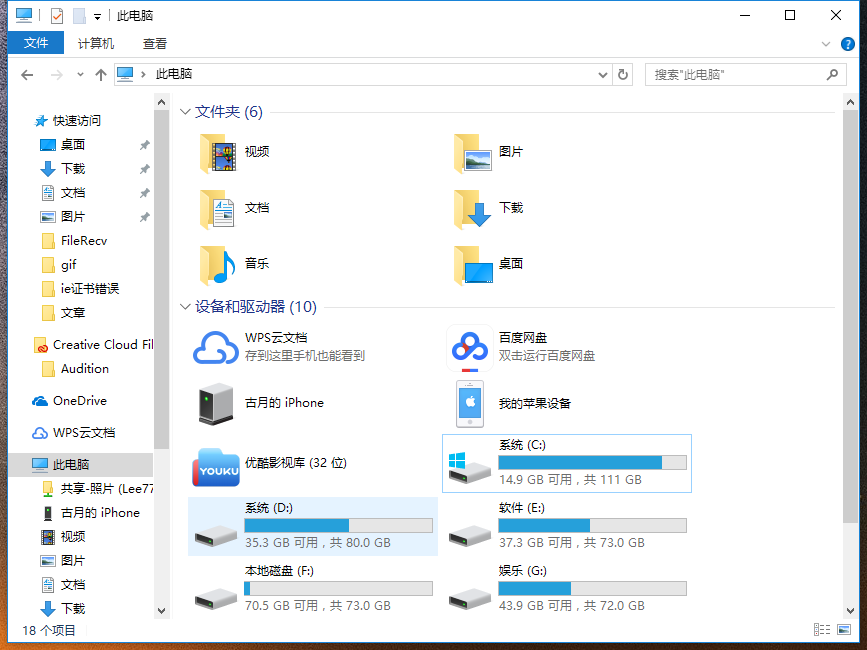
文件属性示例1
2、然后点击工具栏上的“工具(Win10)”查看(Win10)如下图:
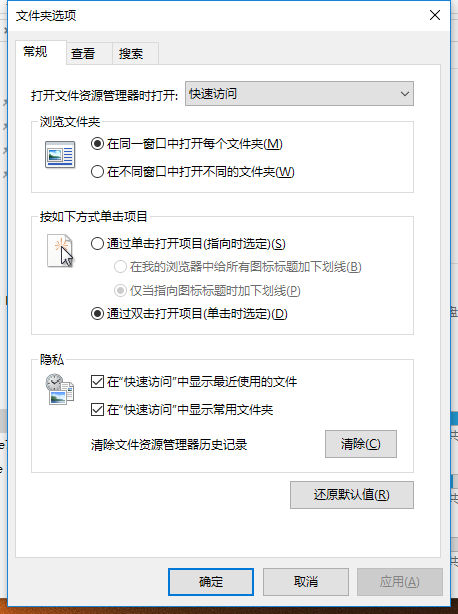
文件类型示例2
3、我们在查看页下 高级选项中,取消勾选“隐藏已知文件类型扩展名”,然后确定即可。
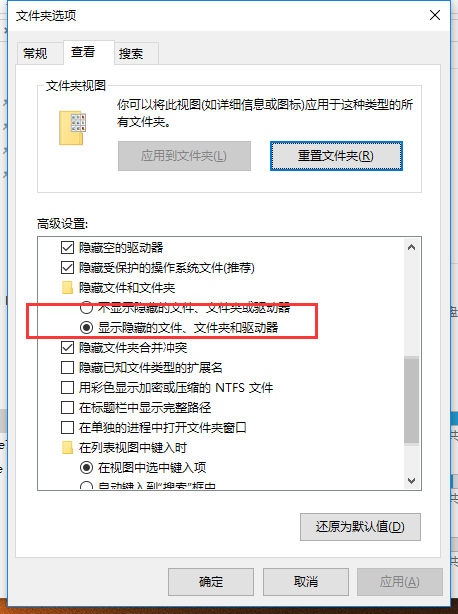
文件基本属性示例3
4、设置好之后,我们就可以查看,如最普通的文本文档 也会显示 txt 的扩展名。
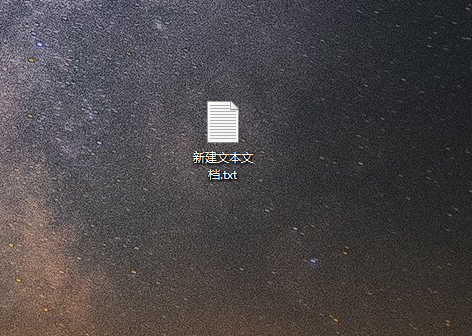
文件类型示例4
5、想要改扩展名的话,把.之后的txt改成你想要的扩展名即可,如jpg等!
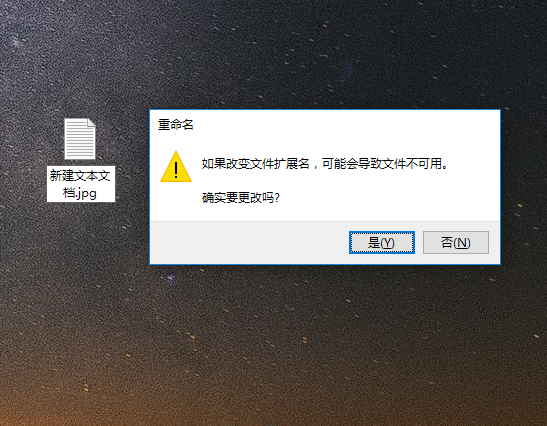
文件基本属性示例5
需要注意的是虽然文件扩展名可以随便改,但是不是随便什么软件都可以打开的哦。
以上就是文件属性的类型修改详细步骤了,如果给您带来了些许帮助,欢迎关注酷下载哦。
|
Windows常见问题汇总 |
||||
| 设置自动关机 | 我的电脑图标 | 蓝屏怎么办 | 黑屏怎么办 | |
| 开机密码 | 任务管理器 | 内存占用过高 | 文件被占用 | |
| 打不出字 | 电脑死机 | 开不了机 | 怎么进入bios | |
| 选择性粘贴 | 快捷复制粘贴 |
加密文件夹 |
提高开机速度 |
|
| 恢复回收站 | 查看电脑配置 | Fn用法 |
电脑卡顿 |
|
| hosts文件 |
远程唤醒开机 |
定时开机 | 任务栏设置 | |
| 管理员权限 | 远程连接 | 扫描仪怎么用 | 显示器模糊 | |












